场景合成,在ps中合成一个微缩水族馆(3)
本篇教程通过ps合成一个微缩的水族馆,我们做过许多合成教程,终极宗旨都在想设计一个引人注目的作品,本篇教程会使用到,等距投影与校正工具,以及调整图层和图层蒙版,同学们一起来制作一下吧。
效果图:
1.设置背景
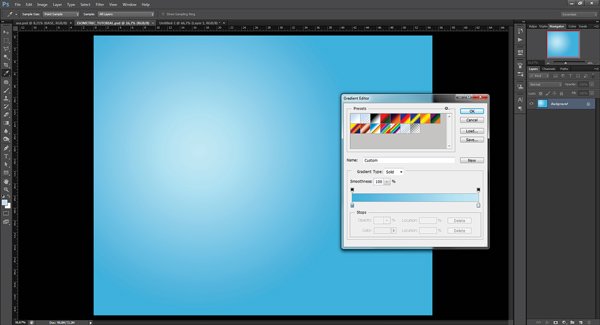
转到文件>新建(Cmd / Ctrl + N),将宽度设置为230mm,高度设置为190mm,分辨率设置为300像素/英寸,然后单击确定。用蓝色径向渐变填充背景(#76b1d9到#c8e6f3)以表示光斑。
2.做基地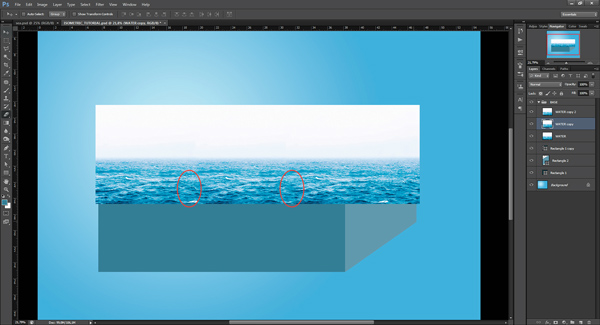
使用矩形工具(U)创建一个矩形。重复这个,点击Cmd / Ctrl + T来转换这个;按Ctrl /右键单击,选择“扭曲”,并在此框中创建第二面,然后用另一个扭曲的矩形填充最后一面。填充每个不同的色调来创建透视。
3.插入海洋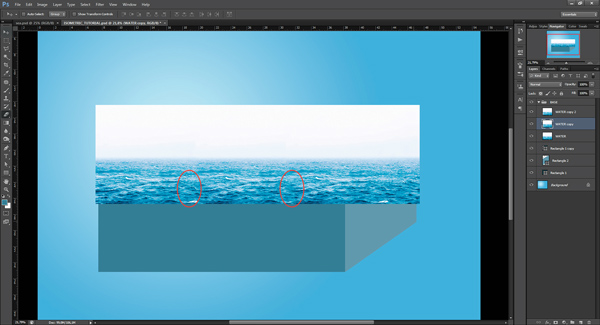
插入一些水,复制图层两次,将它们放在另一侧,用橡皮擦工具(E)删除不需要的部分,以合并图层,以创建更大的海。合并三层(Cmd / Ctrl + E),并在顶部的矩形上创建一个剪贴蒙版。
4.创造一座山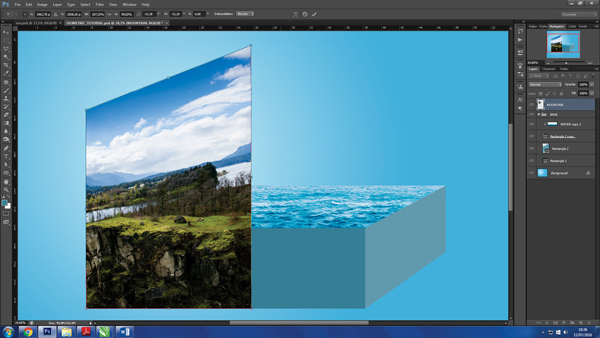
插入一个山,并将其放置在基地的左角。使用自由变换工具将山的末端与基准线对齐。
5.调整山峰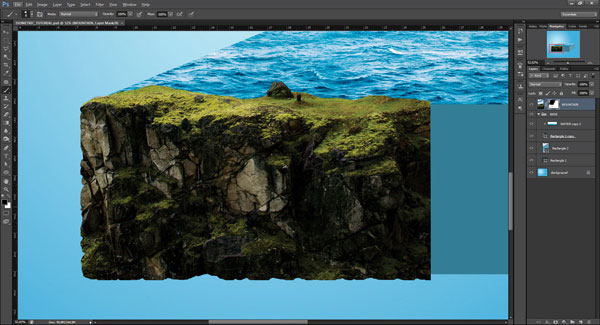
为山层创建一个图层蒙版,使用画笔工具(B)在顶部,侧面和底部隐藏一些部分,使其更加真实。
6.去水下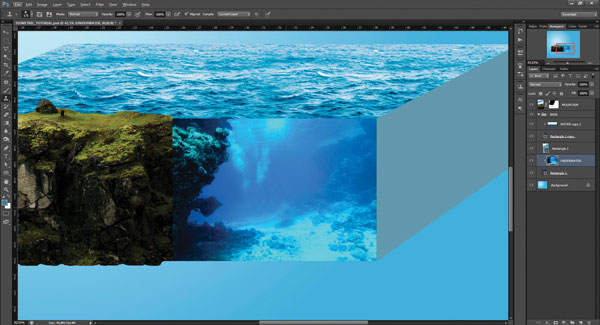
插入一些水的侧视图,并调整它旁边的山,这样它的一些覆盖水下山。稍后可以合并它们。选择克隆图章工具(S)并删除潜水员。
7.工作在一边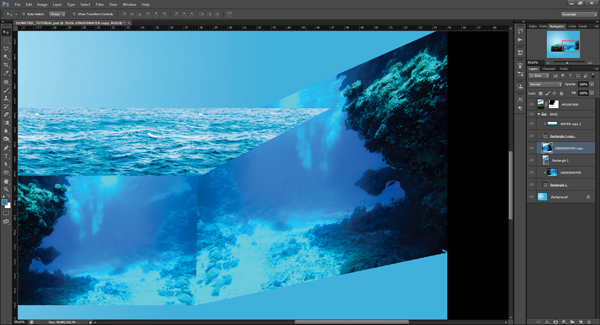
复制水下图层,水平翻转并使用自由变换工具,像上面的截图一样调整图像。接下来,创建一个剪贴蒙版,并将其剪切到侧面的矩形。
8.水下调整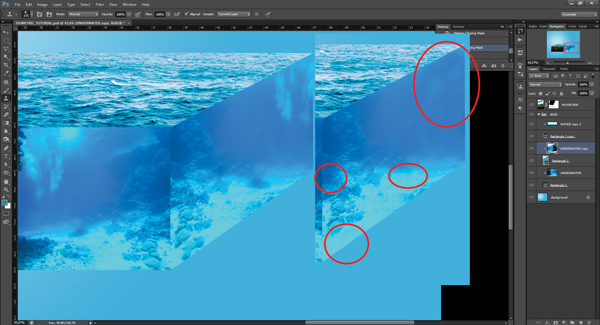
9.使用克隆图章工具,按照屏幕截图进行调整。删除图像的一些部分(如石块和气泡),使其与另一面不同。
把它们合并在一起
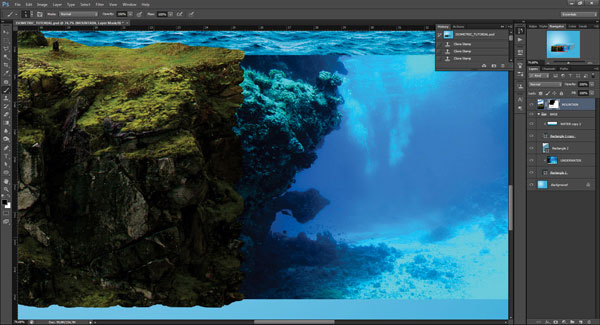
选择山层掩模,并用画笔工具隐藏一些部分,使山似乎加入了水下部分。使用烧伤工具(O)并使山的一些部分变暗。
10.创建岩石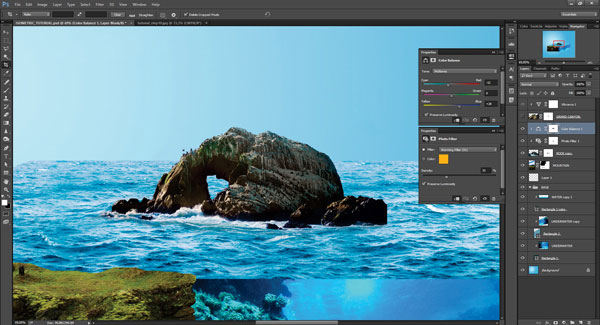
插入一些岩石,创建一个图层面具,并删除天空和海底部分。添加色彩平衡调整并为岩石创建剪贴蒙版。添加图层蒙版并隐藏顶部的调整。然后只需添加一个照片过滤器。
11.创造更多的石头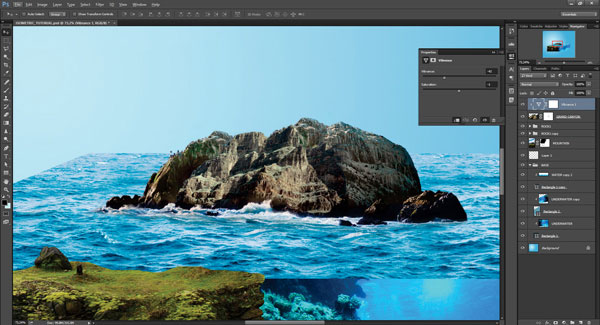
放置大峡谷,并调整为与岩石相同的大小。添加一个振动调整并创建一个剪贴蒙版。组(Cmd / Ctrl + G)并复制岩石层,然后移动到左侧。
12.加山石
插入一些石头,把它们放在山附近,形成一种海滩。创建一个剪贴蒙版。使用画笔工具,删除对水的调整,只留下石头。
13.添加更多的石头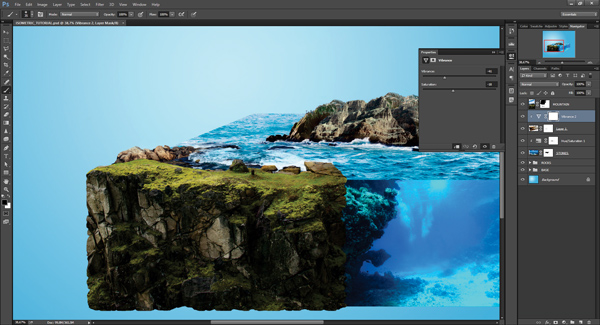
放置一个海滩,创建一个图层蒙版,并隐藏所有不需要的部分,直到图像加入构图。转到调整图层>振动并减少值。
14.放置灯塔
插入一座灯塔,去除背景,并将岩层放置在岩石后面。复制图层,自由变换,按Cmd / Ctrl + U并将亮度降至-100。去滤镜>模糊>高斯模糊>半径,将其设置为26,并减少图层不透明度为80%。
15.创建边框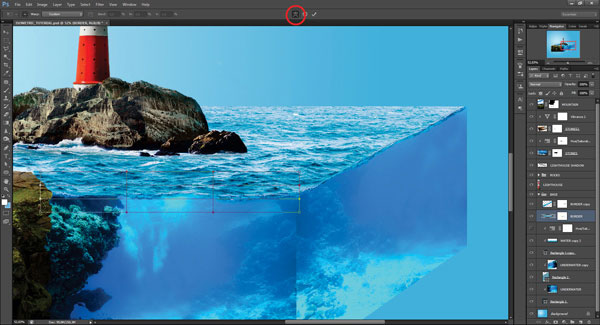
放置大海,创建一个图层蒙版,只留下水的边缘可见,并根据正面和右侧矩形的上边缘进行调整。为了更准确,使用自由变换,然后单击变形选项。
16.做一个水反射
插入苛性水并放置在层叠堆的底部;根据矩形线进行调整。使用蒙版来隐藏不必要的部分,去除饱和度,设置为柔光并将不透明度改为70%。复制和掩盖更多的思考。
17.创造山泥土
要创建山泥土,插入一些污垢,再次放置在层堆栈的底部,用自由变换工具进行调整,并改变饱和度(Cmd / Ctrl + U)。将混合模式更改为深色,并使用蒙版来隐藏不必要的部分。
18.做波浪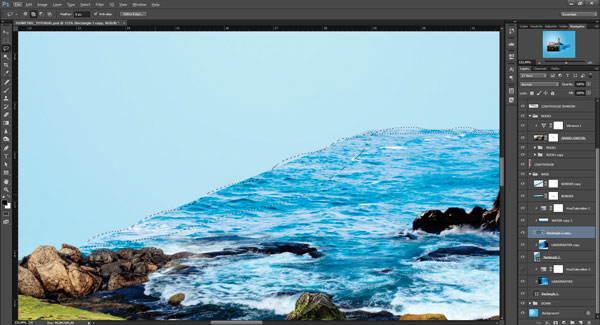
在步骤2中创建方框时,对顶部矩形进行光栅化。使用套索工具(L)进行选择(如示例中所示),然后使用“画笔”工具填充任何颜色,使波浪的边缘更加粗糙。
19.介绍一艘船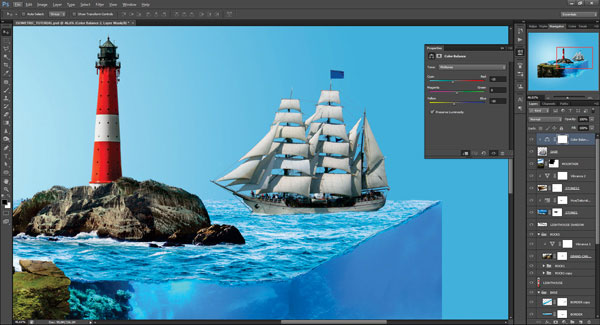
添加一艘船到图像。你将需要留出时间来剪出这个图像。完成后,粘贴到一个新的图层,并添加一个色彩平衡调整图层:青色:-15,黄色:-10。转到图层>调整图层>照片滤镜>制冷过滤器(82),将不透明度更改为10%并创建剪贴蒙版。
20.给海洋生活
放置鱼,海豚,鲸鱼和宝箱,并用面具去除不必要的部分。调整所有元素的位置,大小,颜色,饱和度,亮度和不透明度,使其全部匹配在图像中。
21.种植棕榈树
添加棕榈树,并调整位置,大小和颜色。对于阴影,复制图层,使用自由变换调整位置,打开饱和度工具栏并将亮度降至-100。用5px添加高斯模糊,并将图层不透明度降低到50%。
22.创造天空
加载一个云刷,并在坦克的背面,左侧和右侧插入一些云。或者,插入一个新的天空和面具。
23.增加一些元素
插入一些登山者,并删除不必要的部分,调整大小,位置,饱和度和颜色。为山顶上的人创建阴影:复制图层,使用自由变换调整位置,打开饱和度工具栏并将亮度降至-100。添加半径为8px的高斯模糊,并将图层不透明度降低到60%。
24.创建阴影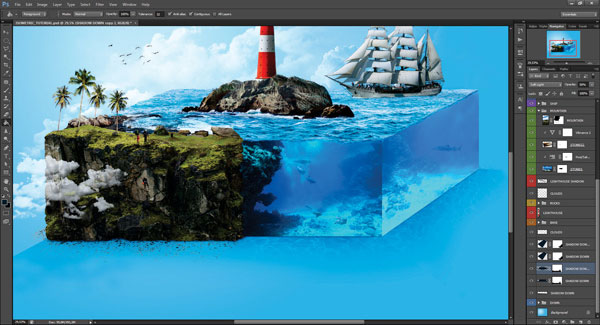
创建一个颜色为#0b2d44的矩形,使用自由变换工具根据视角进行调整。将混合模式设置为柔光。添加一个矢量蒙版,并用画笔工具隐藏阴影过度。复制图层并将不透明度更改为50%。
25.调整水的颜色
创建色相/饱和度调整图层,并在水中(色调:+5,饱和度:+15),水下(色调:+8,饱和度:-35)和图像上的土地(还有色相:+5,饱和度:+15)。这将有助于在作品中带出最逼真的色彩。道奇和燃烧(O)使用绘画模式(阴影,中间调和高光)对灯光进行必要的校正,注意主要照明的方向。创建一个新的冷却过滤器(82)调整图层,并将图层不透明度更改为25%。
完成:
整个景观既有了攀岩、帆船游览,又有热带雨林,现实中我们不会真实遇见的景象在ps中,我们都可以找到,还需同学们耐心操作完成。
学习 · 提示
相关教程









